这篇文章将为大家详细讲解有关ubuntu18.04应用图标如何放到桌面,小编觉得挺实用的,因此分享给大家做个参考,希望大家阅读完这篇文章后可以有所收获。
ubuntu18.04安装好以后,打开应用列表想把里面的应用图标拖放到桌面使用但是无法实现,怎么把应用列表中的图标放在桌面呢?
方法如下
1、首先进入ubuntu18.04桌面。
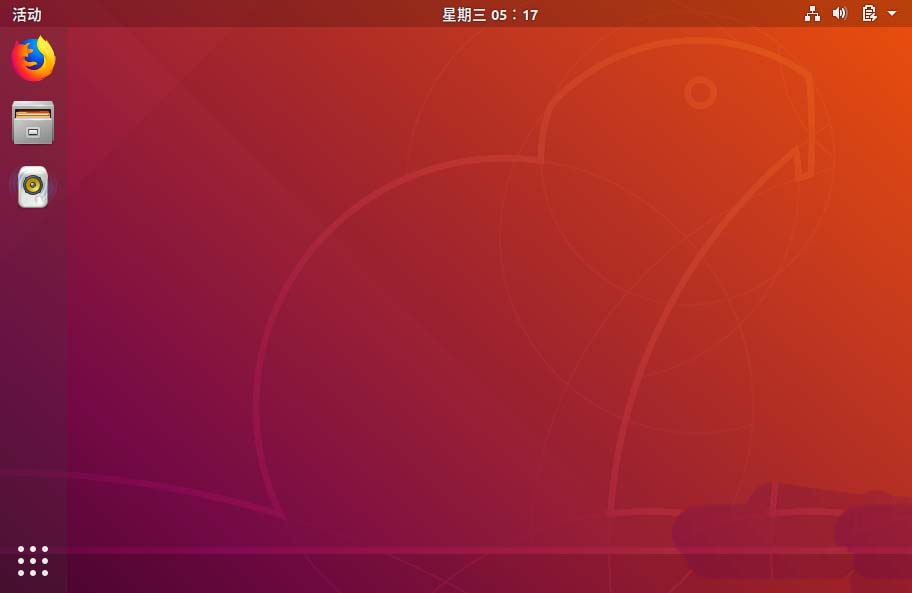
2、在桌面上右键 打开终端。
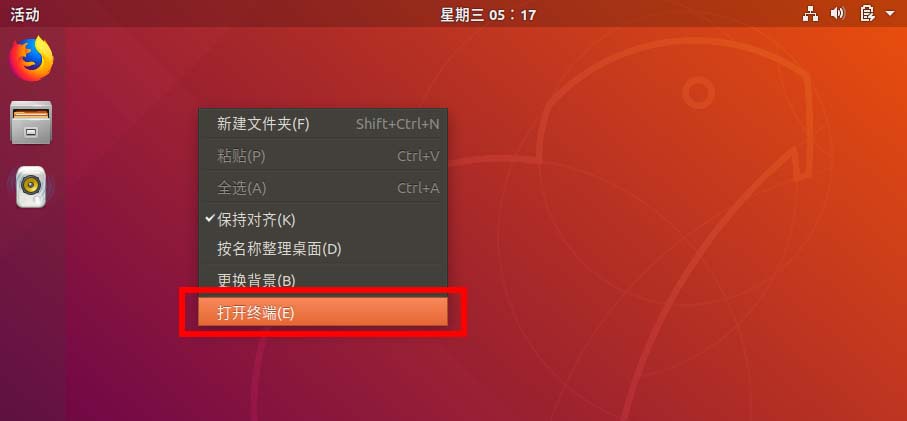
3、使用命令里面打开应用图标文件位置。
nautilus /usr/share/applications
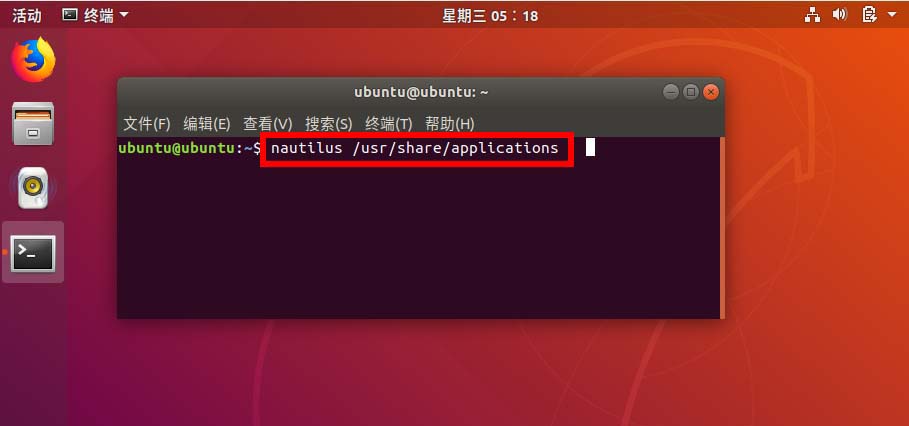
4、然后会打开一个文件窗口,这里面就是应用图标文件(desktop文件)。
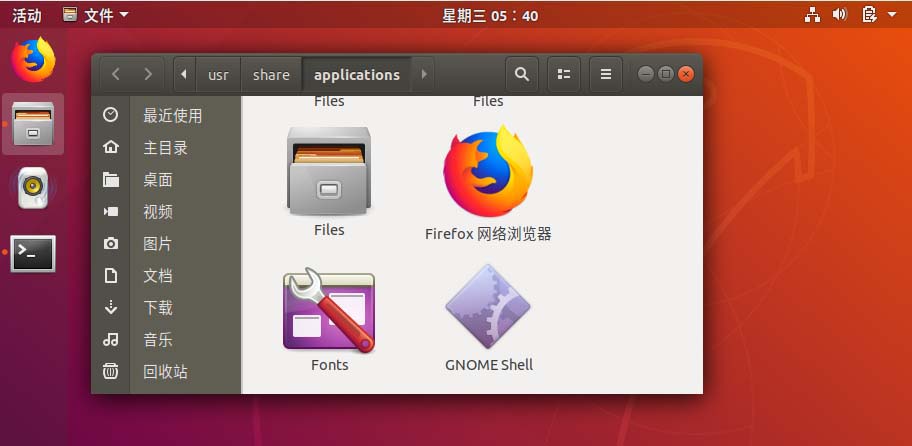
5、这里我们可以找到自己需要的图标直接拖拽到桌面就可以了,不过拖拽到桌面显示的是个desktop文件。
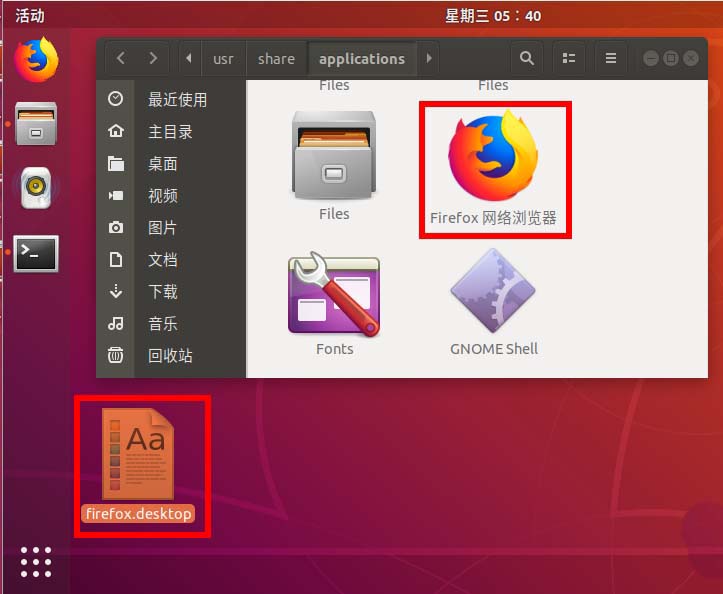
6、我们可以在这个文件上右键属性。
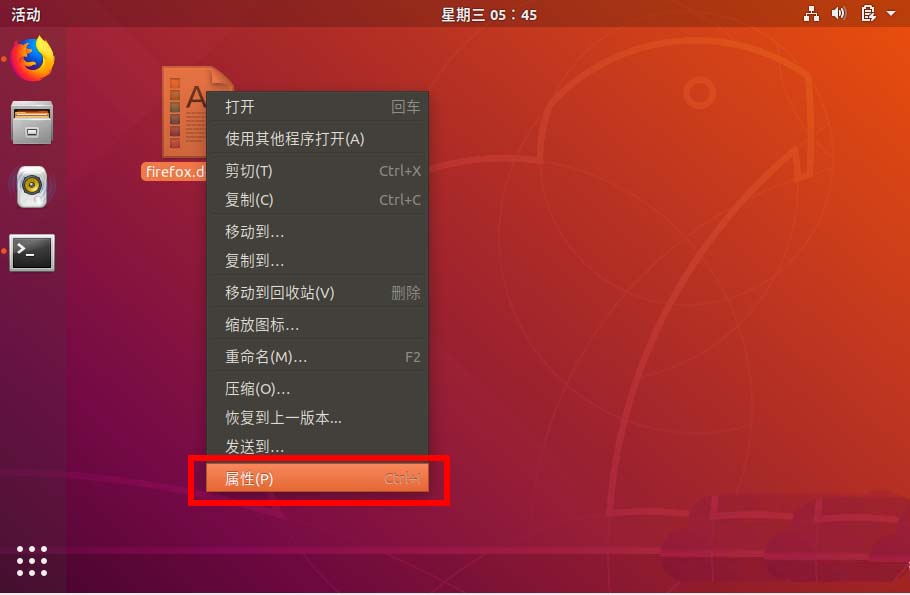
7、顶部切换到权限,勾选底部的 允许作为程序执行文件。
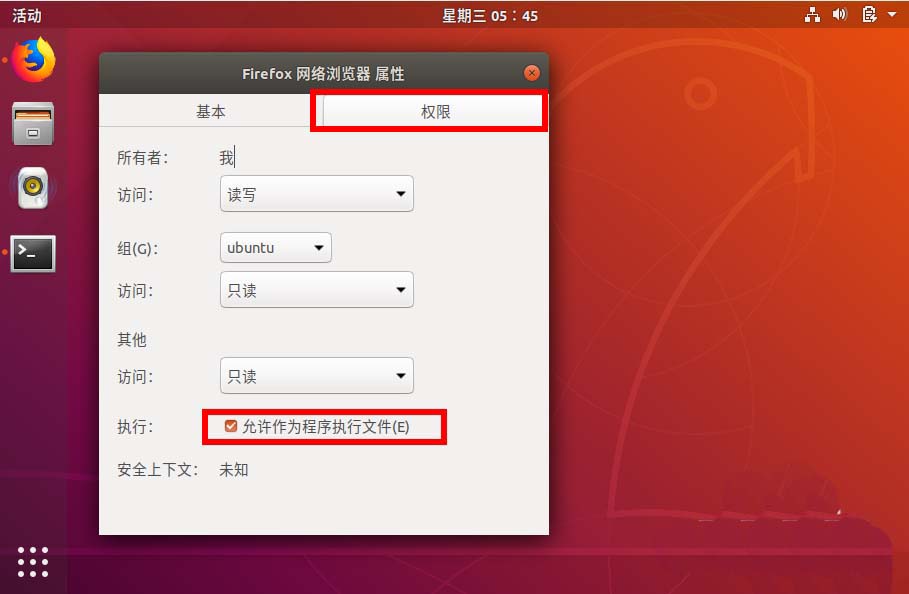
8、然后可以双击打开这个文件,弹出窗口的话选择Trust and Launch,然后我们发现文件就变成图标了。
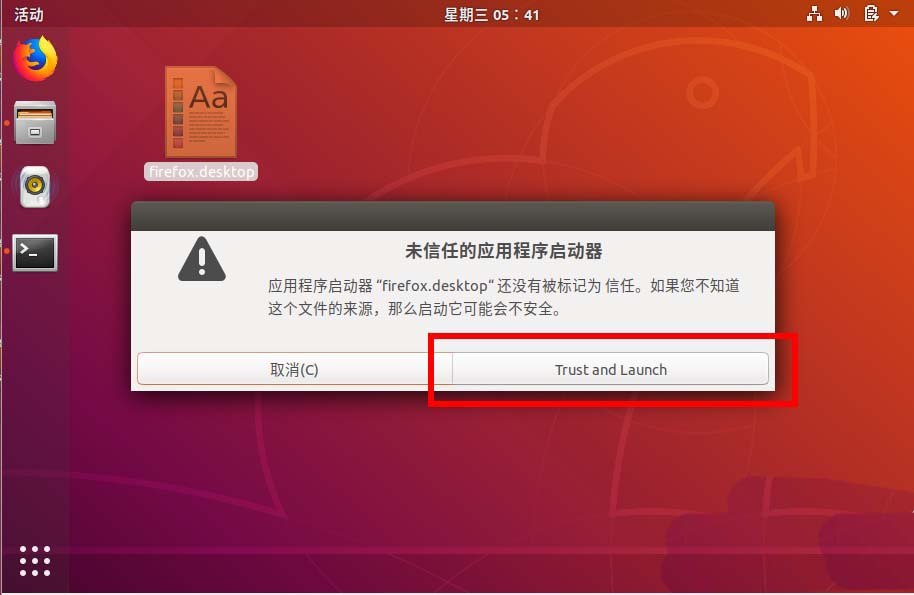

关于“ubuntu18.04应用图标如何放到桌面”这篇文章就分享到这里了,希望以上内容可以对大家有一定的帮助,使各位可以学到更多知识,如果觉得文章不错,请把它分享出去让更多的人看到。
免责声明:本站发布的内容(图片、视频和文字)以原创、转载和分享为主,文章观点不代表本网站立场,如果涉及侵权请联系站长邮箱:is@yisu.com进行举报,并提供相关证据,一经查实,将立刻删除涉嫌侵权内容。